I vår sammenkoblede verden har behovet for å speile Android-enheten din til Mac-en din aldri vært mer relevant. Enten du deler innhold, feilsøker eller bare nyter Android-appene dine på en større skjerm, kan du speil Android til Mac åpner opp en ny verden. Dette innlegget vil utforske tre effektive metoder for å oppnå denne skjermspeilingen. Fra innebygde verktøy til tredjepartsapplikasjoner, vi veileder deg gjennom hvert trinn for å sikre at Android- og Mac-enhetene dine fungerer harmonisk. Men det er ikke alt; følg med for en bonusseksjon der vi introduserer deg til den beste skjermopptakeren for Mac, og tar skjermdelings- og opptaksmulighetene dine til neste nivå.

TeamViewer er en allsidig og mye brukt programvare for ekstern tilgang og støtte. Den lar brukere koble til og kontrollere eksterne datamaskiner, dele skjermer, overføre filer og samarbeide i sanntid over internett. Den er tilgjengelig for ulike plattformer, inkludert macOS og Android, noe som gjør den til et godt valg for personlig og forretningsbruk.
Slik deler du Android-skjermen på Mac ved hjelp av TeamViewer:
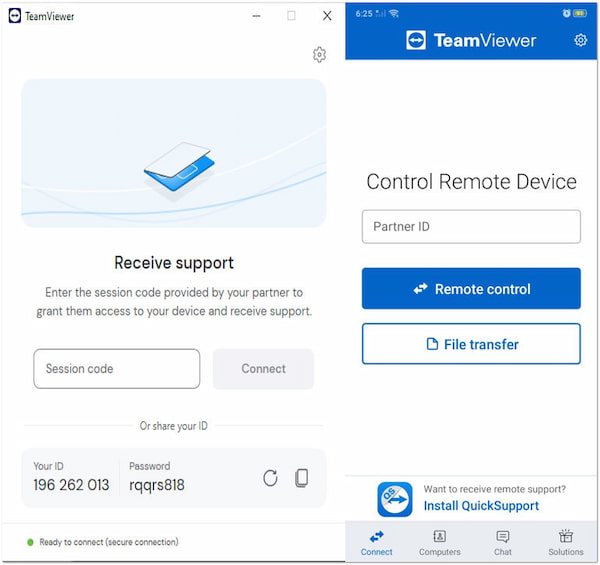
1.Last ned og installer TeamViewer på både Android-enheten og Mac-en.
2.På din Mac vil du se en Din ID Antall. Noter det ned.
3.På Android-enheten din skriver du inn Din ID nummer inn i Partner ID feltet.
4.Pek Koble til partner på Android-enheten din og gi de nødvendige tillatelsene.
5.På Mac-en får du en melding om å tillate tilkoblingen. Aksepter det.
6.Android-enhetens skjerm vil nå bli speilet på Mac-en.
TeamViewer er en konvensjonell programvare for ekstern tilgang og støtte med et nybegynnervennlig grensesnitt og ulike funksjoner. Det lar deg også ta opp TeamViewer-økter og dele dem. Imidlertid kan kommersielle lisenser være relativt dyre for bedrifter, spesielt større organisasjoner.
ApowerMirror er en programvare for skjermspeiling og skjermopptak tilgjengelig på Android- og iOS-enheter. Den lar deg speile Android- og iOS-enhetene deres til en datamaskin, inkludert Mac og Windows, og fange enhetens skjermaktiviteter. Med den kan du koble mobilenheten til datamaskinen din ved hjelp av en USB-kabel eller trådløst gjennom det samme Wi-Fi-nettverket.
Slik speiler du Android til Mac ved å bruke ApowerMirror:
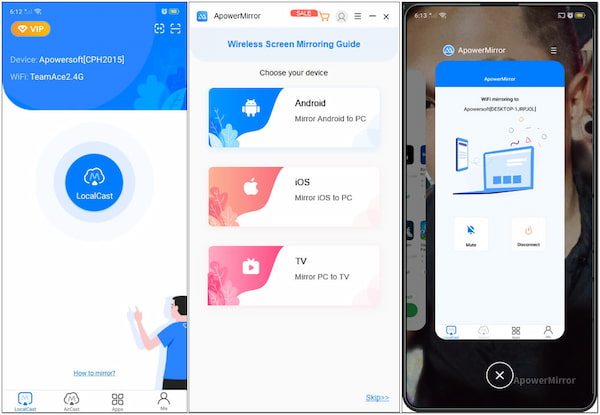
1.Last ned og installer ApowerMirror på Android-enheten din fra Google Play Store.
2.Start ApowerMirror på Android-enheten din og trykk på M knapp.
3.ApowerMirror vil skanne etter tilgjengelige enheter. Velg din Mac fra listen.
4.Trykk på på Android-enheten din Start nå or Start nå med USB-feilsøking å bekrefte.
5.Start skjermdeling og kontroller Android-enheten din fra Mac-en.
6.For å stoppe skjermdeling, klikk Stopp i ApowerMirror-vinduet på din Mac.
ApowerMirror er et skjermspeiling og opptaksverktøy som passer for brukere med både Android- og iOS-enheter. Ytelsen til ApowerMirror avhenger imidlertid av den spesifikke mobilenheten som brukes, kvaliteten på Wi-Fi-tilkoblingen og datamaskinens maskinvare.
QuickTime Player er en multimediaspiller og skjermopptaksapplikasjon utviklet av Apple for macOS. Den brukes ofte til å spille av filmer og musikk og vise multimedieinnhold på macOS. Selv om det først og fremst er for å vise og redigere mediefiler, kan det også brukes til skjermdeling fra Android-enheter til en Mac, selv om denne funksjonaliteten er begrenset.
Slik deler du Android-telefon til Mac ved hjelp av QuickTime Player:
1.Bruk en USB-kabel til å koble Android-telefonen til Mac-en.
2.Start QuickTime, klikk på filet meny og velg Ny filmopptak.
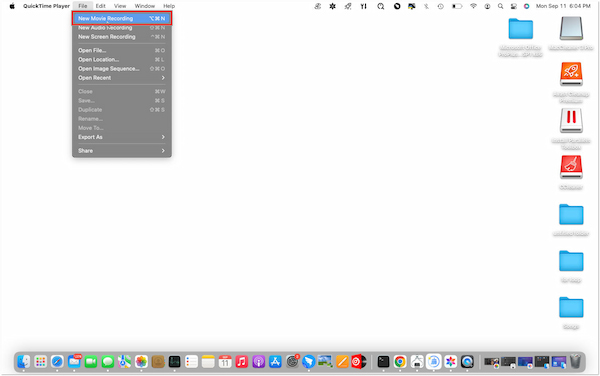
3.Klikk på arrow ved siden av Record knapp.
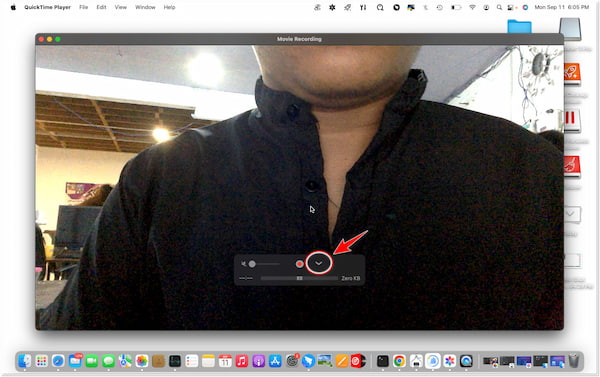
4.Velg Android-enheten din som kamerakilde.
5.Når den er speilvendt, samhandle med den ved å bruke tastaturet og musen på en Mac.
5.For å stoppe skjermdelingsøkten, lukk Filmopptak vinduet.
QuickTime Player er en allsidig multimediespiller og tilbyr grunnleggende skjermopptaksfunksjoner. Selv om det kan fungere med enkelte Android-enheter som støtter Google Cast, gir det kanskje ikke en sømløs opplevelse for alle Android-brukere.
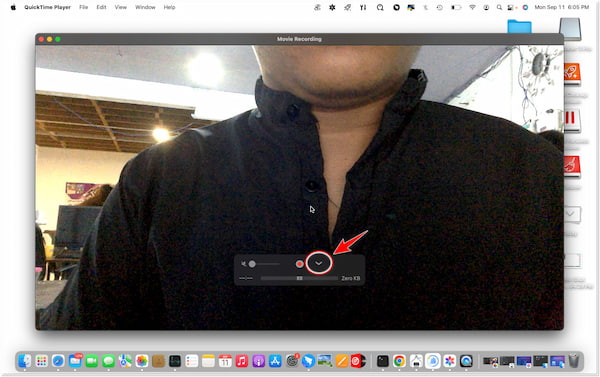
AnyMP4 Screen Recorder skiller seg ut som den ultimate skjermopptaksløsningen for Mac-brukere, og setter nye standarder for allsidighet, funksjonalitet og brukervennlighet. Med det intuitive grensesnittet og et omfattende sett med funksjoner lar den brukere fange Mac-skjermene sine enkelt og profesjonelt. Dessuten lar telefonopptakeren deg speile Android til PC og kontrollere telefonen fra PC. Enten du spiller inn demonstrasjoner, webinarer, spill eller bare lager engasjerende innhold, gir AnyMP4 Screen Recorder eksepsjonell ytelse.
For ikke å nevne, det tilbyr fleksibelt skjermopptak, som lar deg fange spesifikke områder eller vinduer. Den tar opp systemlyd, mikrofonen din eller begge deler for opptak av profesjonell kvalitet. Sanntidsannoteringsverktøy forbedrer innholdskvaliteten. Du kan også planlegge opptak, selv når du er borte. AnyMP4 Screen Recorder, enkel å bruke, men fullpakket med grunnleggende og avanserte funksjoner er det beste valget for Mac-brukere, og tar skjermopptaket til neste nivå.
Sikker nedlasting
Sikker nedlasting
Hva venter du på? Øk kreativiteten og produktiviteten din med denne eksepsjonelle programvaren.
Hvorfor fungerer ikke skjermspeilingen min?
Det kan være flere årsaker til dette problemet. Det kan skyldes inkompatibel programvare, nettverkstilkoblingsproblemer eller enhetsinnstillinger. Sørg for at du bruker et kompatibelt skjermspeilingsprogram, at både telefonen og Macen er koblet til det samme Wi-Fi-nettverket, og at du har fulgt de riktige trinnene for skjermspeiling på de spesifikke enhetene dine.
Trenger jeg Wi-Fi for å speile telefonen min til Mac-en?
Selv om Wi-Fi er en vanlig metode for skjermspeiling, er det ikke det eneste alternativet. Noen løsninger for skjermspeiling bruker USB-tilkoblinger eller Bluetooth for speiling.
Er det trygt å bruke skjermspeiling?
Som mange andre digitale aktiviteter kan skjermspeiling være trygt når det brukes ansvarlig og med riktige forholdsregler. Sørg for å unngå skjermspeiling når du legger inn sensitive data, for eksempel passord eller finansiell informasjon, siden disse dataene kan være synlige på den speilvendte skjermen.
Hva er skjermspeiling?
Skjermspeiling, eller skjermdeling, dupliserer en enhets skjerm til en annen. Den lar deg se og samhandle med innholdet fra kildeenheten din på en større skjerm i sanntid. Skjermspeiling brukes ofte til presentasjoner, medieavspilling, feilsøking og deling av innhold.
Hva er forskjellen mellom skjermspeiling og skjermdeling?
Skjermspeiling innebærer å duplisere hele enhetens skjerm til en annen skjerm. Den speiler alt i sanntid, inkludert apper, varsler og interaksjoner. I motsetning refererer skjermdeling til deling av spesifikt innhold eller applikasjoner fra enheten din med en annen person eller enhet. Den brukes ofte til samarbeid og ekstern assistanse, der det delte innholdet er synlig for andre, men ikke nødvendigvis dupliserer hele skjermen.
Vi har utstyrt deg med tre pålitelige metoder for å forbedre din digitale opplevelse. Enten du bruker innebygde verktøy eller tredjepartsapplikasjoner, har du nå kunnskapen til det speil Android til Mac sømløst. Men reisen vår endte ikke der. I bonusdelen har vi introdusert deg for den beste skjermopptakeren for Mac, et verktøy som kan revolusjonere skjermdeling og opptak. Ved å kombinere metodene som er utforsket i dette innlegget med egenskapene til disse eksepsjonelle verktøyene, vil du låse opp et nytt nivå av kreativitet, produktivitet og effektivitet i dine digitale interaksjoner.